Dropbox peut ne pas avoir les paillettes de Microsoft Office ou Google Drive. Mais vous pouvez la transformer en un outil agile en milieu de travail dans les nuages. Le téraoctets de stockage conserver vos fichiers en sécurité, mais que faire si vous avez besoin d’un document pour lier le tout ensemble?
Dropbox Document est le document de l’outil de collaboration qui peuvent vous aider à construire une connaissance complète de la base. Les modèles sont d’une aide supplémentaire pour aider à kickstart votre travail.
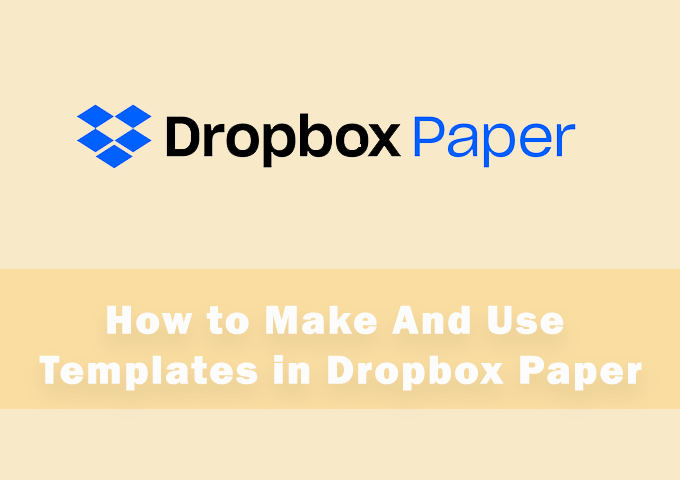
Dropbox modèles de Papier, comme tous les modèles sont pré-construit de blocs de construction de gagner du temps. Vous pouvez également transformer n’importe quel document en un modèle avec un seul clic. Donc, nous allons explorer à la fois les processus et d’apprécier comment facile Dropbox a fait.
Comment Choisir Pré-Conçu Des Modèles De Papier Dans Dropbox
Dropbox est un bon choix de modèles pré-conçus. Ces modèles sont un ajustement pour les industries et de leur journée à jour des exigences. Certains modèles comme les notes de réunion modèles sont polyvalents et sont un standard dans n’importe quel modèle de la collection. Vous pouvez choisir un modèle et ajouter votre propre contenu ou même ajuster le design pour s’adapter à vos besoins.
Voici comment faire pour démarrer un document avec un modèle.
1. Ouvrir Dropbox Papier.
2. Sur l’écran d’Accueil, allez à droite et au lieu de cliquer sur Créer un nouveau Doc, sélectionnez Créer à l’aide de modèles.
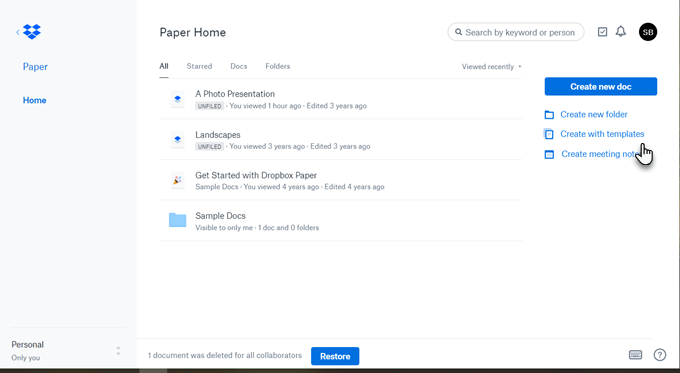
3. Un menu déroulant s’ouvre et affiche un choix de trois modèles par défaut (Remue-méninges, note de Réunion, plan de Projet). Vous pouvez choisir d’utiliser l’un des modèles avec le simple clic sur les miniatures et le lancement de votre document.
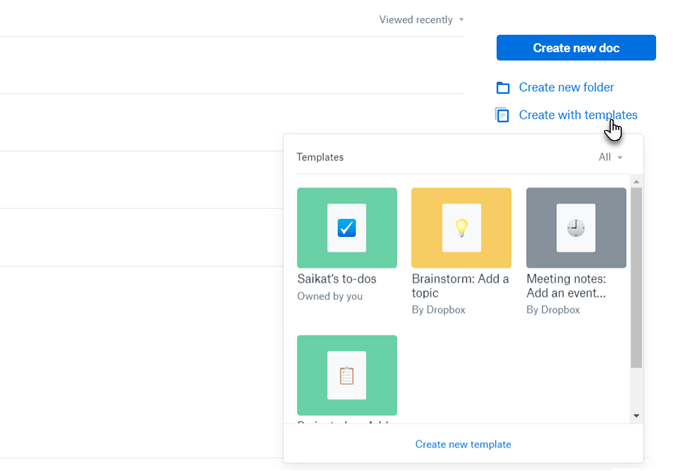
4. Le modèle de la fenêtre affiche tous les modèles. Cliquez sur la flèche de menu déroulant à côté de Tous et vous pouvez filtrer les modèles propres ou partagés avec vous par vos collaborateurs. Tous les modèles vous rendre sont aussi affichés ici.
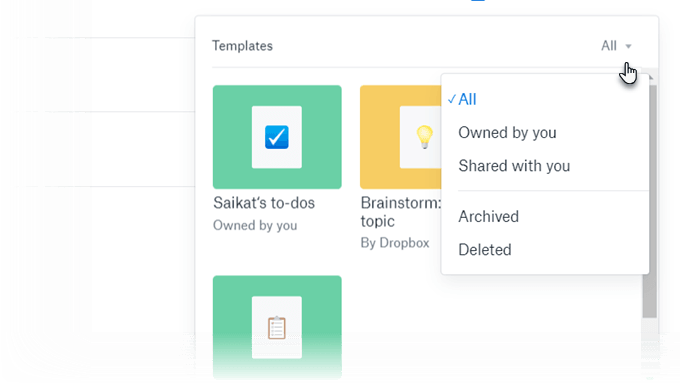
5. Comme tous les modèles, ce document est également à seulement un plan d’action. Vous pouvez le personnaliser à vos besoins en modifiant les champs, les en-têtes, ou le texte de l’espace réservé. Une fois que vous avez fini le document, le déplacer dans un dossier désigné.
Dropbox a également un Modèle de Document de la Bibliothèque avec un bien classé sélection d’autres modèles. Forer vers le bas de celui que vous souhaitez en passant par les catégories. Cliquez sur la vignette de modèle que vous voulez et choisissez Utiliser un modèle pour commencer votre document.
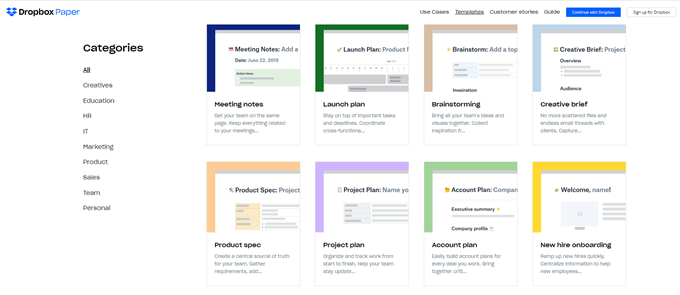
Comment Faire Votre Propre Modèle à Partir d’un Document Vierge
Vous pouvez transformer n’importe quel document vierge dans un modèle. Mise en page du document et le format avec les outils de Dropbox vous offre.
Le formatage d’un Dropbox Papier modèle est le même que le formatage d’un document. Vous pouvez ajouter des tables, des échéanciers, des médias, des blocs de code, etc à votre modèle. Vous pouvez même ajouter un espace réservé de texte qui peuvent agir comme des étiquettes pour décrire ce que quelqu’un d’autre peut remplir dans les champs ou les espaces. Rappelez-vous, Dropbox enregistre toutes les modifications automatiquement.
Il suffit ensuite d’ouvrir le Plus de menu (les trois horizontale points) sur le coin supérieur droit et cliquez sur Templatize dans le menu déroulant.
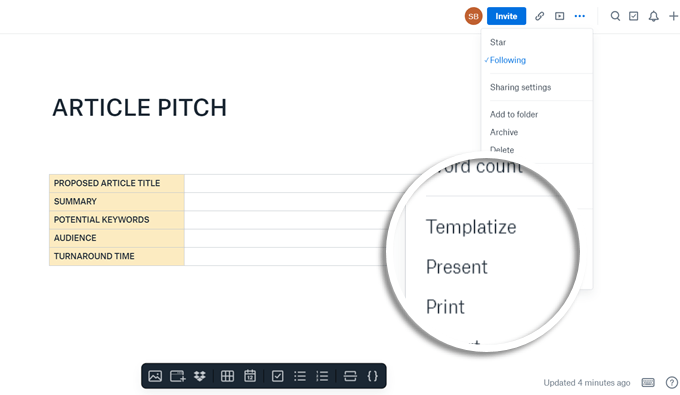
Le modèle est créé et une Modification du Modèle d’en-tête apparaît en haut de la page. Une fois que vous faites le modèle, toutes les modifications que vous apportez à ce ne sera pas nuire à votre document original.
Vous pouvez même ajouter un espace Réservé de texte , sélectionnez le texte en cliquant sur l’icône de texte sur la mise en forme de menu.
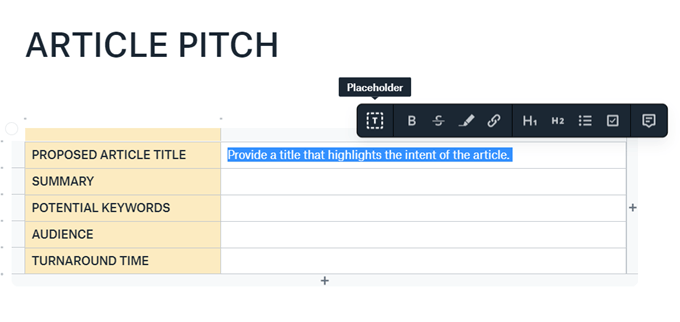
Astuce: Vous pouvez aussi envisager de Faire du document et de le transformer en un modèle. La tâche est caché jusqu’à ce que vous cliquez sur Afficher les tâches sur le bouton en haut à droite. Une fois que vous l’apporter dans l’affichage, vous pouvez travailler sur elle comme un document ordinaire, et même faire partie d’un autre document. Mais pour le rendre plus utile, d’apporter des modifications et de le transformer en un modèle.
Par exemple, vous pouvez la transformer en une liste de contrôle que vous pouvez utiliser pour l’examen d’un document ou d’un projet. Bien sûr, vous avez la possibilité d’utiliser l’Équipe modèle de Liste de vérification dans la bibliothèque de trop.
L’Édition De Dropbox Modèles De Papier
Vous pouvez uniquement modifier les modèles que vous avez créés. Si vous souhaitez modifier un partagées modèle créé par quelqu’un d’autre, puis créer un document à partir du modèle. Ensuite, Templatize à faire votre propre copie.
Mais maintenant, que faire si aucun des modèles prédéfinis qui correspondent à vos besoins? Dropbox Papier permet de créer facilement vos modèles avec seulement quelques clics.
Le Partage D’Un Dropbox Modèle En Papier
Le partage d’un modèle aide à tous les membres de l’équipe commencent à partir de la même base. Pointez sur le modèle que vous souhaitez utiliser et cliquez sur l’icône de modification (il ressemble à un crayon). Cliquez Sur Partager.
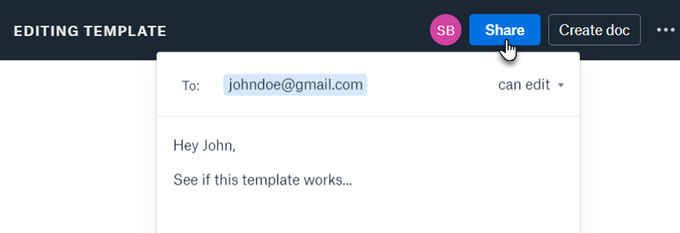
Vous pouvez également inviter des collaborateurs à travailler sur un nouveau modèle avec vous. Le flux de travail est la même que pour n’importe quel document partagé avant de vous templatize il.
Créer Dropbox Modèles De Papier À Partir De L’Application Mobile
Vous n’avez pas à être reliée à l’ordinateur de bureau. Utiliser l’dédié Dropbox Papier application mobile permettant de créer et de gérer vos documents sur le mouvement. Le processus est le même.
1. Ouvrir Dropbox Papier sur iOS ou Android.
2. Sur la Parcourir l’écran, cliquez sur le signe plus dans le haut, et choisissez un modèle dans la liste qui s’affiche à l’écran.
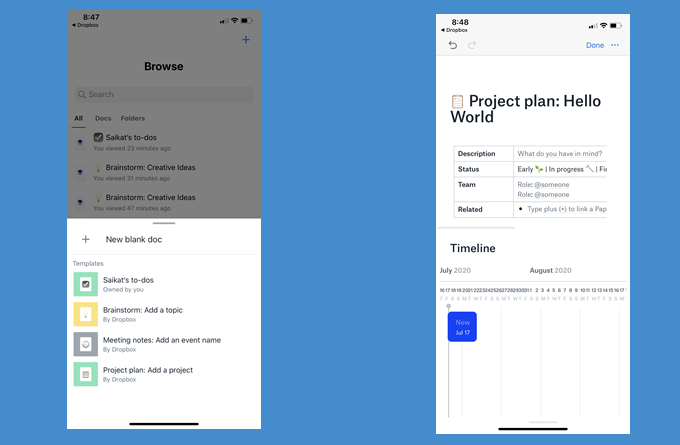
Il y a encore quelques limitations sur l’application mobile. Vous ne pouvez pas accéder à la bibliothèque de modèles encore. Aussi, la méthode de “templatize” un document est manquant. Heureusement, Dropbox va l’inclure dans les prochaines versions de l’application.
Dropbox Est Plus De Stockage Dans Le Cloud
Dropbox est une destination privilégiée dans les nuages. Gagnez du temps et de l’effort avec l’aide de ces conseils pour utiliser Dropbox de manière plus efficace. La subtilité et l’élégance de Dropbox Papier prouve qu’il est en train de devenir une complète suite bureautique. Rédaction de vos documents ou de collaborer sur vos fichiers est juste un moyen d’utiliser l’espace dont vous disposez.